最新电脑关机时实现自动提醒拔出U盘的设置方法,由系统下载吧率先分享:
一般情况下,当用户使用完u盘之后一般都会右击,选择安全删除硬件,然后将U盘及时拔除。但是有时候也有忘记的时候,使用完后直接将电脑关机了,关完机之后才发现u盘没拔出来。这样就难免会对U盘造成损坏。 为了帮助用户防止此现象发生,现小编给大家介绍电脑关机时实现自动提醒拔出U盘的设置方法,具体如下:
1、 新建一个记事本,在里面输入如下内容,之后将记事本命名为USB.vbs,另存为在C盘的根目录下。On error resume next
Dim fso.d,dc,F
Set fos = CreatOblect("Scripting.FileSystemObject")
Set F =fso.Getfile(d:"\拔走U盘.txt)
If left(f,z) = d then magbox "我是U盘,关机请拔走"
Next
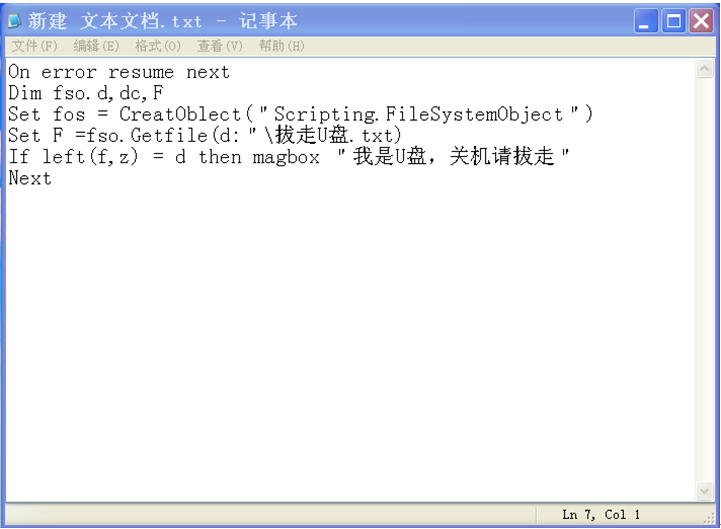
2、按Win+R组合键打开运行窗口,输入gpedit.msc命令后按回车,打开组策略编辑器。
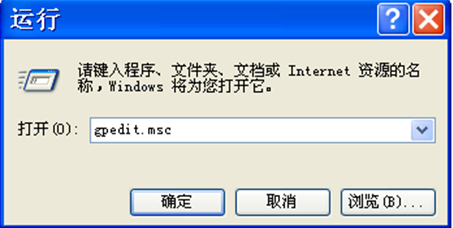
3、在组策略编辑器,依次打开“计算机配置”——“windows设置”——“脚本”, 双击“启动\关机”项,然后在弹出的对话框里,点击“添加”按钮,点击“浏览”选择刚才保存在C盘目录里的USB.vbs文件,然后点击“确定”。
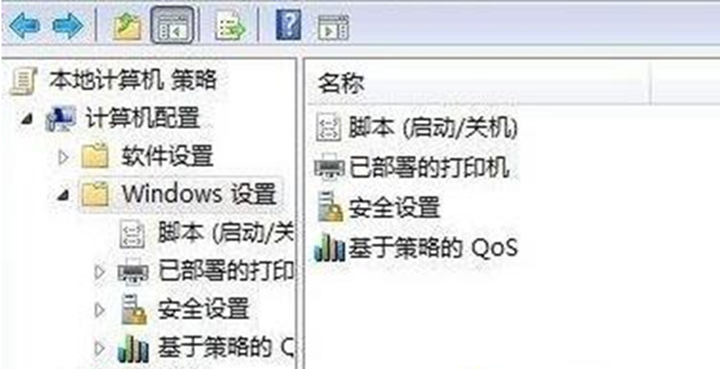
4、将U盘插入计算机,在U盘的根目录下新建一个名为“拔走U盘”的记事本。
通过以上设置后,以后当用户把U盘插入电脑使用后,在执行关机时系统都会弹出“我是U盘,关机前请拔走”的警告框。这样就有效地解决了我们关机未拔U盘的现象了。


